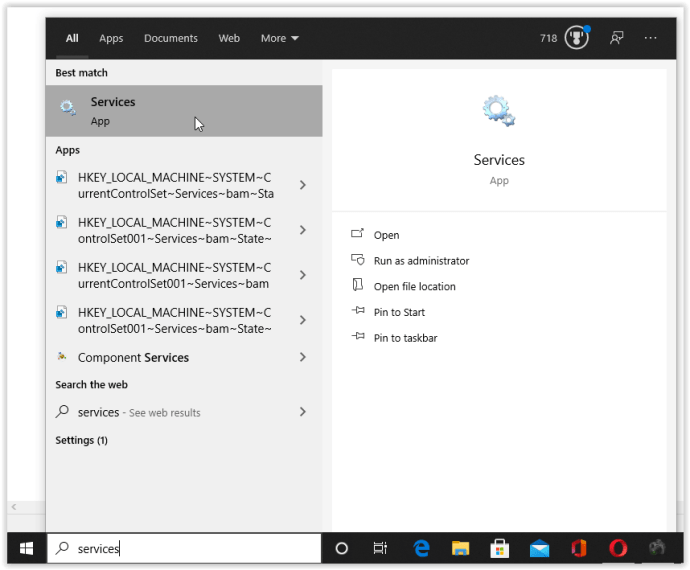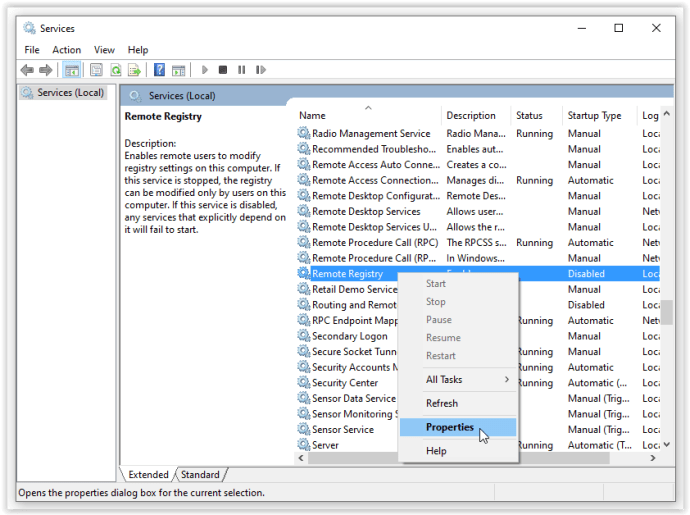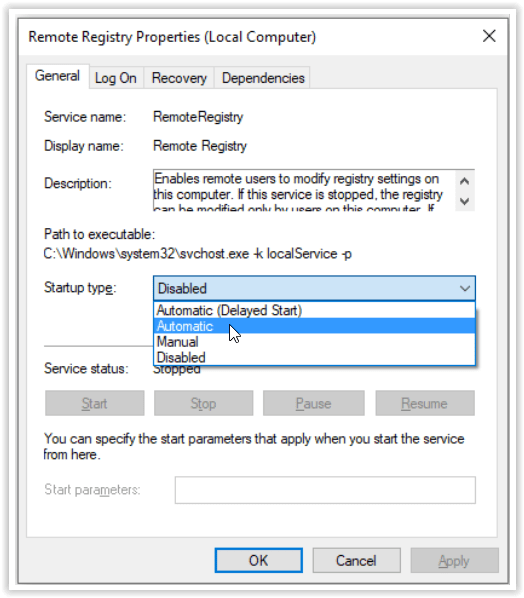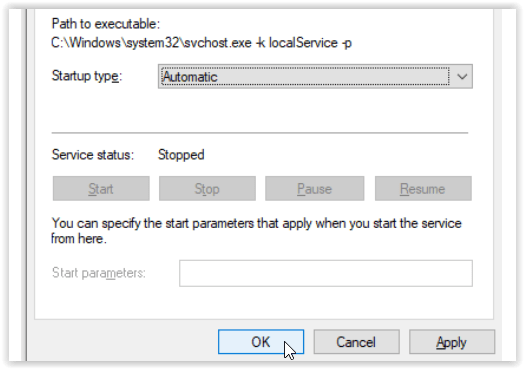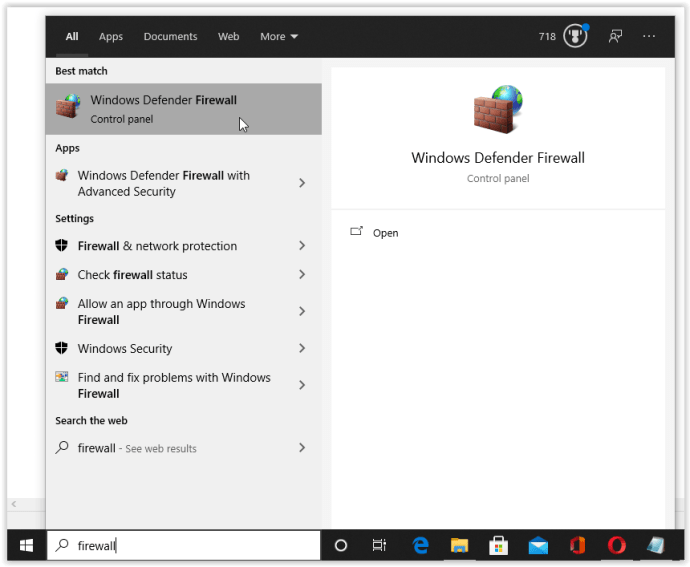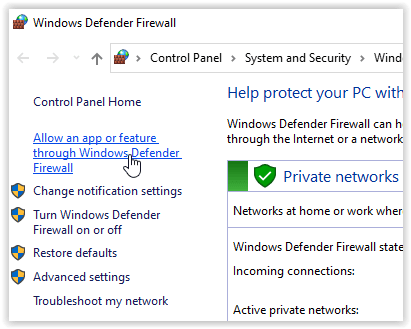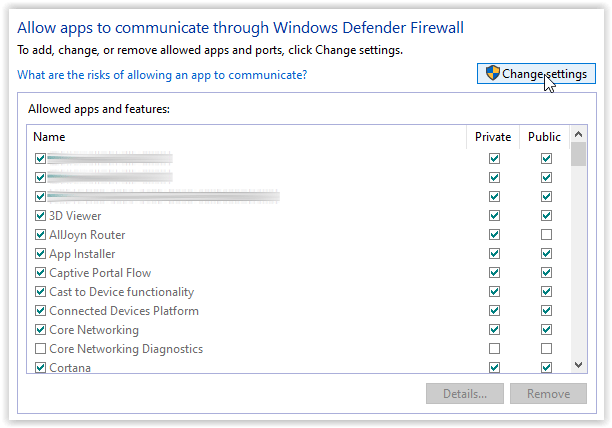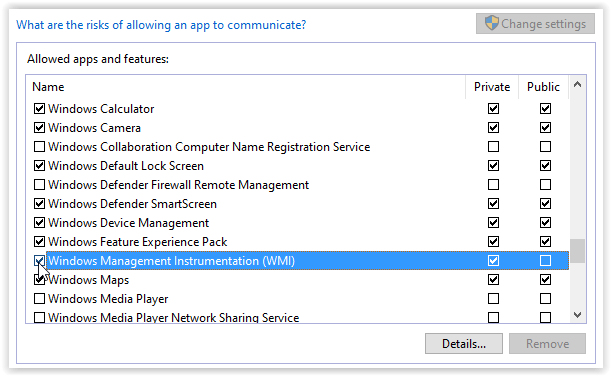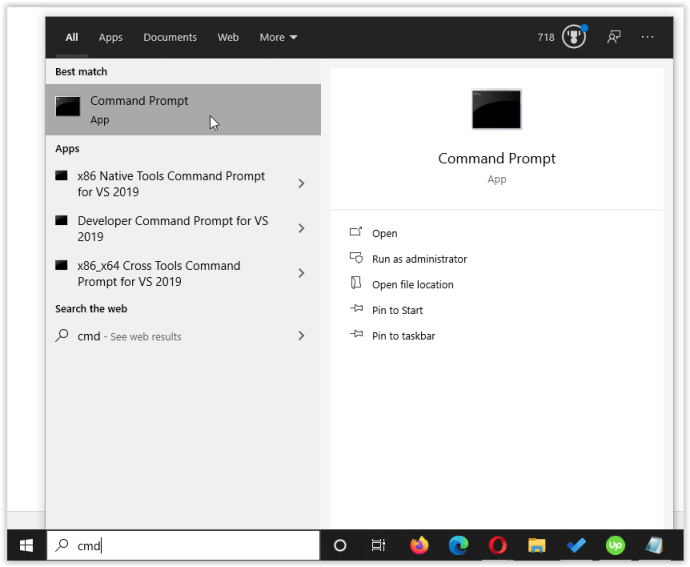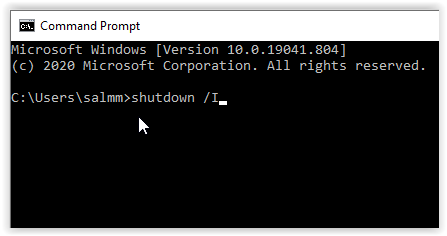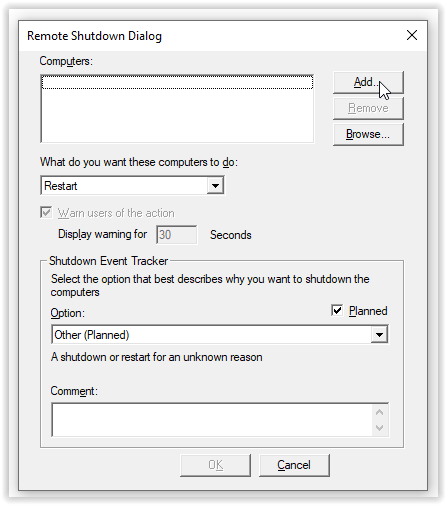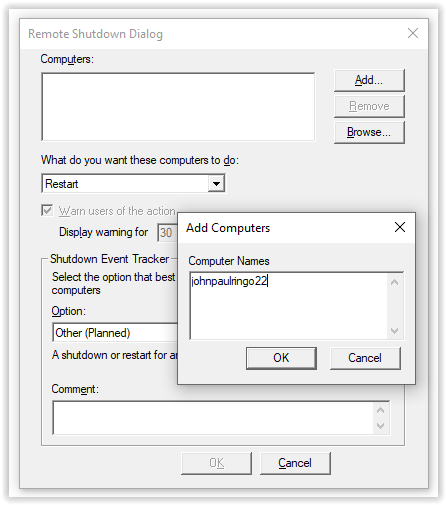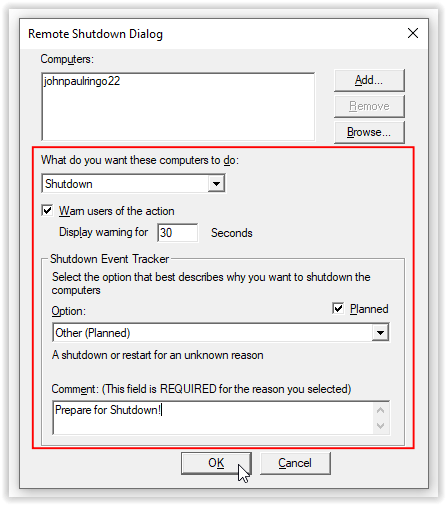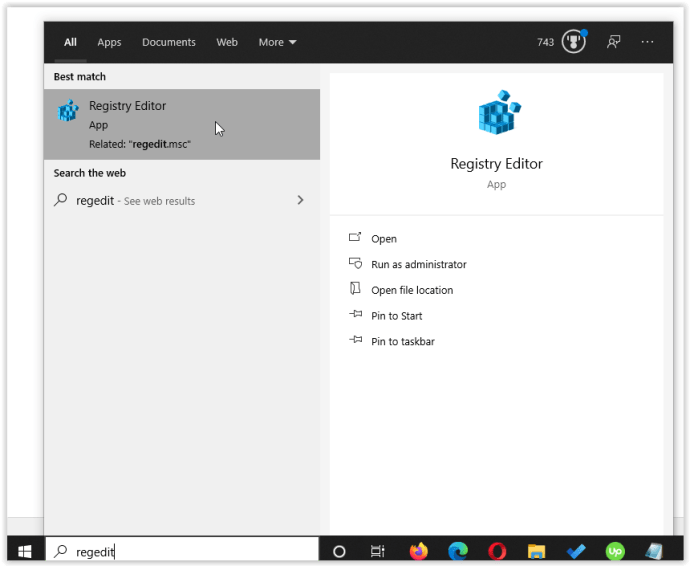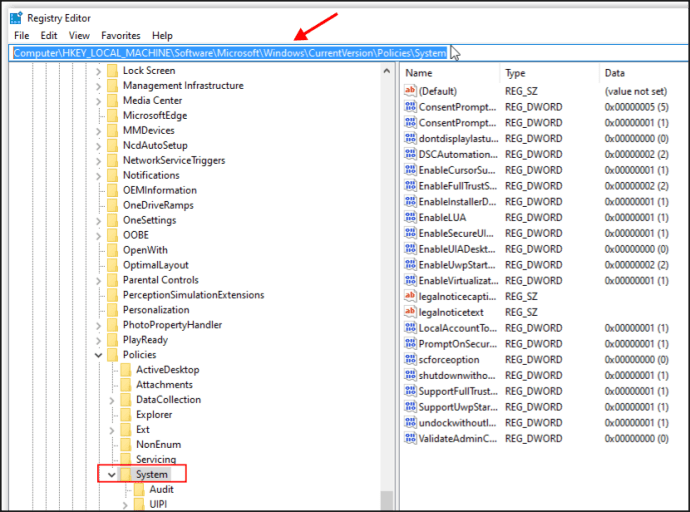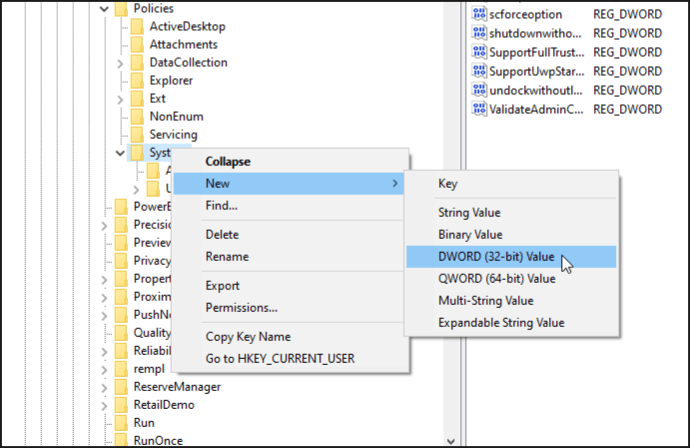Jos sinulla on kaksi tai useampia tietokoneita kytkettynä kotiverkkoon, voit sammuttaa muut tietokoneet yhdellä niistä etänä. Windows-, Linux- ja Mac-tietokoneet tukevat tätä ominaisuutta, mutta joitain poikkeuksia voidaan soveltaa.

Esimerkiksi Windows 10 Pro- ja Enterprise-versiot toimivat alla olevien menettelyjen kanssa, koska ne sisältävät vaaditut ryhmäkäytäntöeditorit ja etärekisteritoiminnot.
Jos haluat käyttää Windows 10 Home -käyttöjärjestelmää, sinun on lisättävä ryhmäkäytäntöeditori, kolmannen osapuolen sovellus tai kokeiltava ensin rekisterin säätöä. Lisätietoja ja varoituksia löytyy alla.
Näin voit sammuttaa minkä tahansa lähiverkon tietokoneen etäyhteyden avulla Windowsilla, Macilla tai Linuxilla.
Sammuta Windows-tietokone toisesta Windows-tietokoneesta
Jos haluat käyttää yhtä Windows-tietokonetta toisen Windows-koneen sammuttamiseen, etäpalvelut edellyttävät muutoksia tietokoneeseen, jonka haluat sammuttaa etänä. Tämä ei ole minkäänlainen muutos tai kiertäminen; se on vain muutos jo olemassa olevissa vaihtoehdoissa Windows 7-, 8-, 8.1- ja 10 Pro- ja Ultimate-versioissa. Koti-versiot, katso alla.
Kuinka poistaa tyhjä sivu Google-dokumenteista
merkintä: Aktiiviset käyttäjän järjestelmänvalvojan oikeudet vaaditaan molemmissa Windows-tietokoneissakäyttääksesi etäsammutusta, ja sinun on oltava kirjautuneena samaan järjestelmänvalvojan tiliin.
- Napsauta etätietokoneessa, jonka haluat sulkeaCortana-hakupalkkikirjoita tehtäväpalkin vasempaan alakulmaan palvelut ja valitse Palvelut luettelosta.
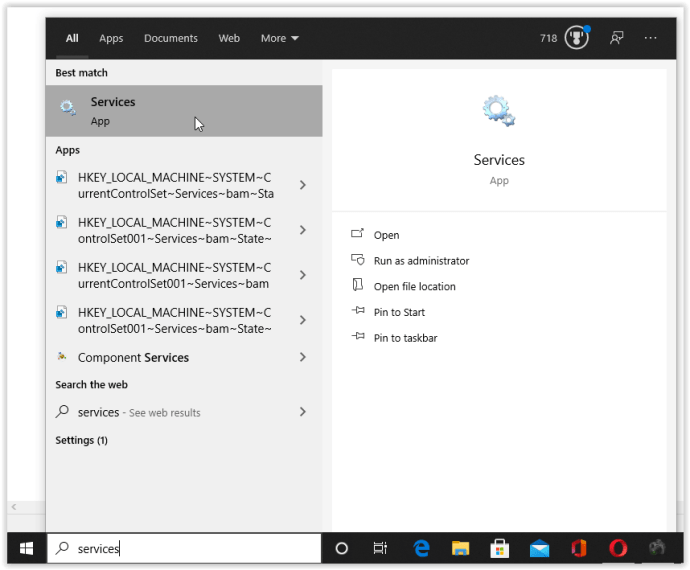
- Napsauta hiiren vasemmalla painikkeella Etärekisteri, valitse sitten Ominaisuudet.
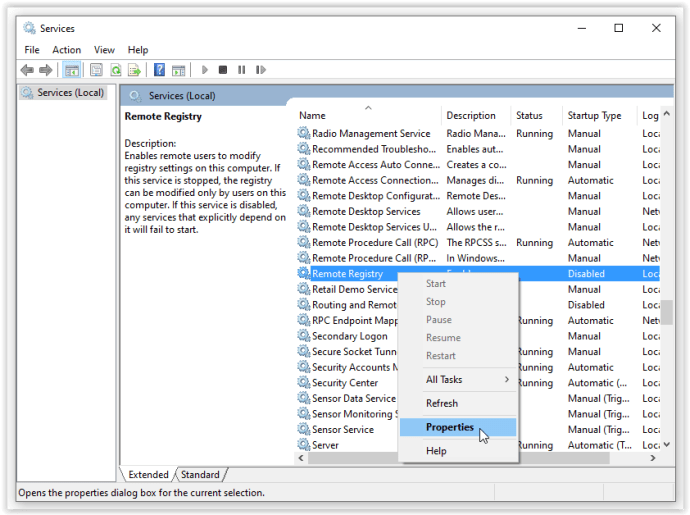
- vuonnaKäynnistystyyppi-osiossa Automaattinen avattavasta valikosta
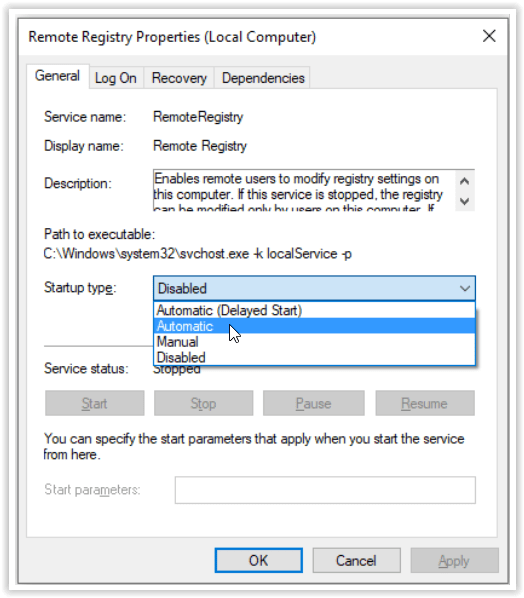
- Klikkaa OK vahvistaaksesi valintasi. Käytä-painiketta ei tarvitse napsauttaa, mutta haluat ehkä napsauttaa alkaa linkki Palvelun tila -osiossa.
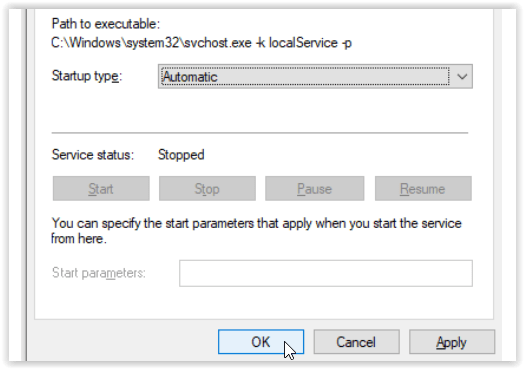
- Kirjoita Cortana-hakupalkkiin palomuuri ja valitse Windows Defenderin palomuuri luettelosta.
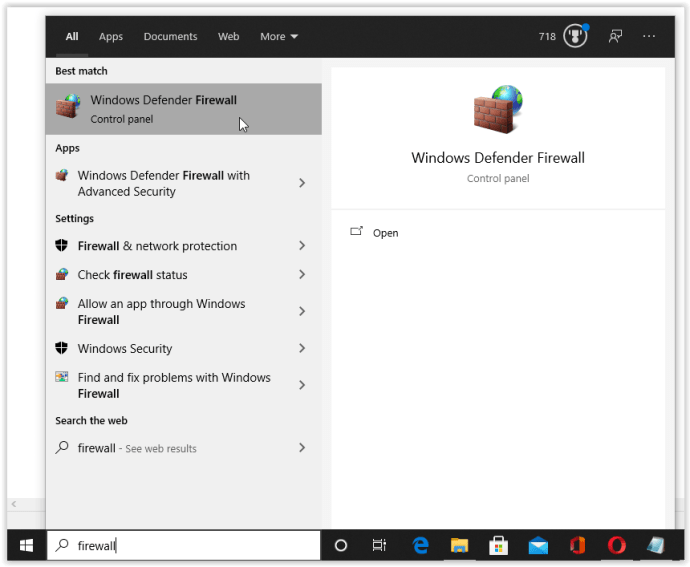
- Klikkaa Salli sovellus tai ominaisuus… ikkunan vasemmalla puolella.
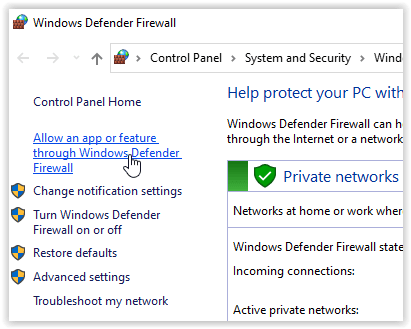
- Klikkaa Vaihda asetuksia muokata asetuksia.
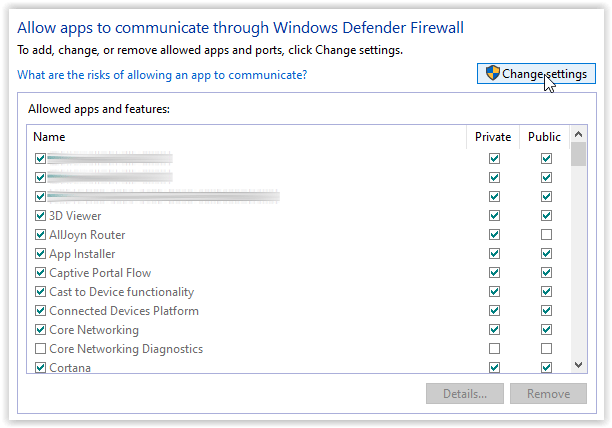
- Valitse valintaruutu Windowsin hallintalaitteet (WMI). Tämä vaihe merkitsee myös Yksityinen ruutuun automaattisesti. Älä koskaan napsauta Julkinen, kun käytät lähiverkkoasi.
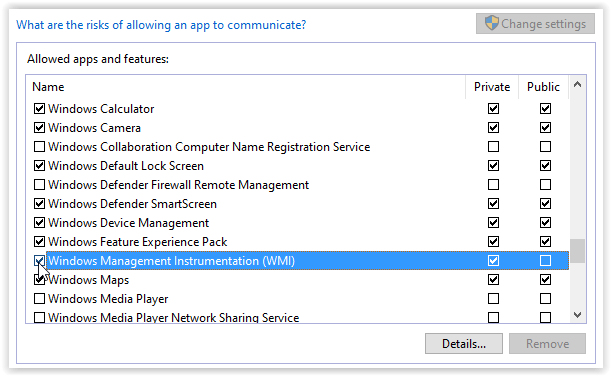
- Kirjoita tietokoneeseen, joka ohjaa etäsammutusta cmd Cortana-hakupalkissa ja napsauta Kysy komento.
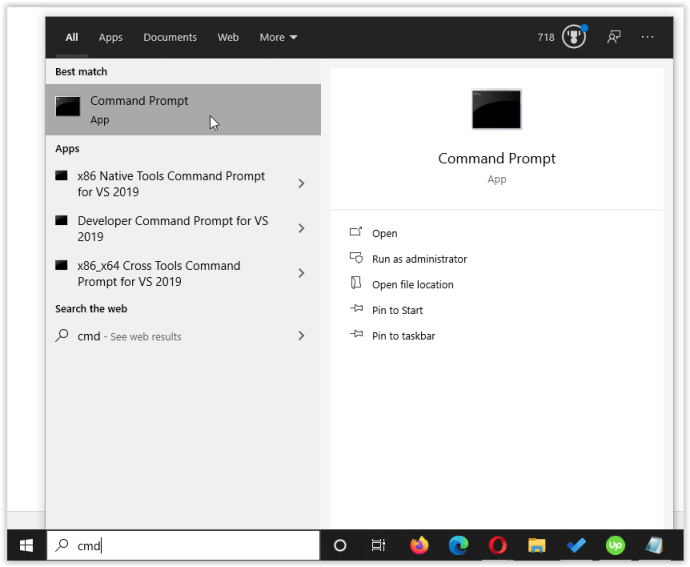
- Kun ohjelma avautuu, kirjoita sammutus / I tai sammutus -I (kumpi haluat) ilman lainausmerkkejä ja vahvista painamalla Tulla sisään.
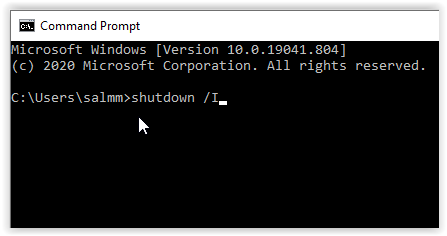
- Kun Etäsammutusvalintaikkuna avautuu, napsauta Lisätä.
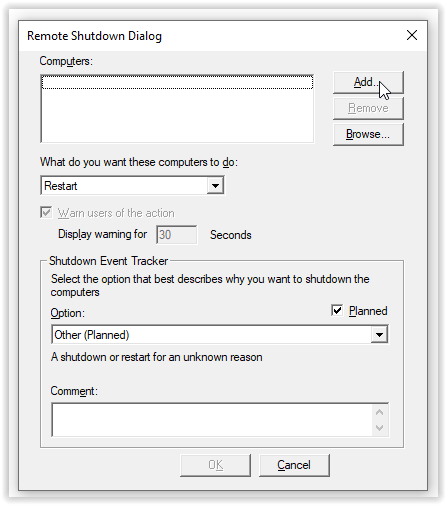
- Kirjoita Lisää tietokoneita -ponnahdusikkunaan tietokoneen nimi (isäntänimi), jonka haluat sulkea. Merkit näkyvät vain pienillä kirjaimilla, joten isäntänimiä ei tarvitse käyttää isoin kirjaimin. Löydät nimen kirjoittamalla isäntänimen ilman lainausmerkkejä komentokehotteeseen. Kun olet kirjoittanut nimen, napsauta OK tallentaa sen.
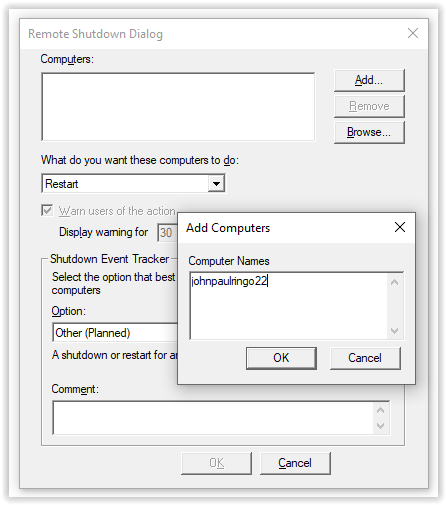
- Valitse sammutus- / uudelleenkäynnistysvaihtoehdot ja napsauta sitten OK aktivoida prosessi Windows-etäjärjestelmässä. Uudelleenkäynnistys-vaihtoehto on myös käytettävissä, mutta älä valitse Muut vaihtoehtoa tai se ei toimi.
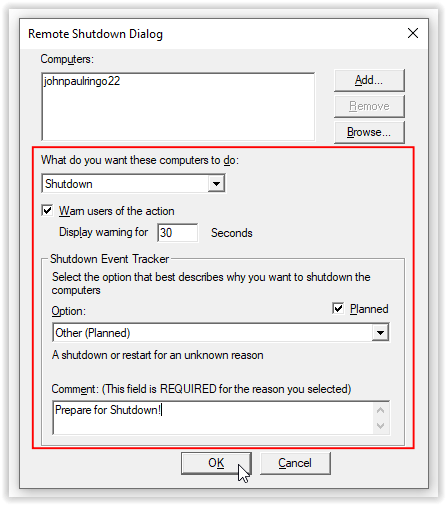
- Jos yllä olevien ohjeiden suorittaminen epäonnistuu, yritä muokata rekisteriä ennen kuin aloitat yllä olevan sammutuskomennon vaiheen, ja jatka sitten vaiheiden noudattamista. Tyyppi regedit ilman lainausmerkkejä alareunassa olevassa Cortanan hakukentässä ja valitse Rekisterieditori luettelosta.
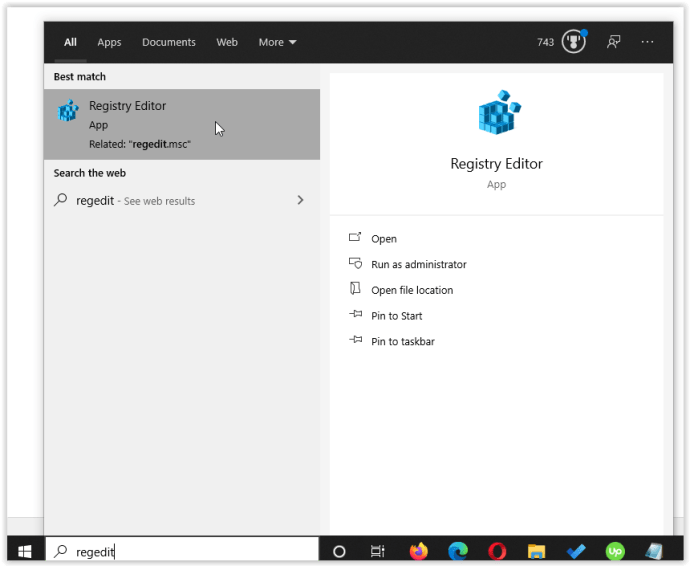
- Navigoida johonkin Tietokone HKEY_LOCAL_MACHINE Software Microsoft Windows CurrentVersion Policies System tai kopioi ja liitä se rekisterieditorin yläosassa olevaan osoitepalkkiin.
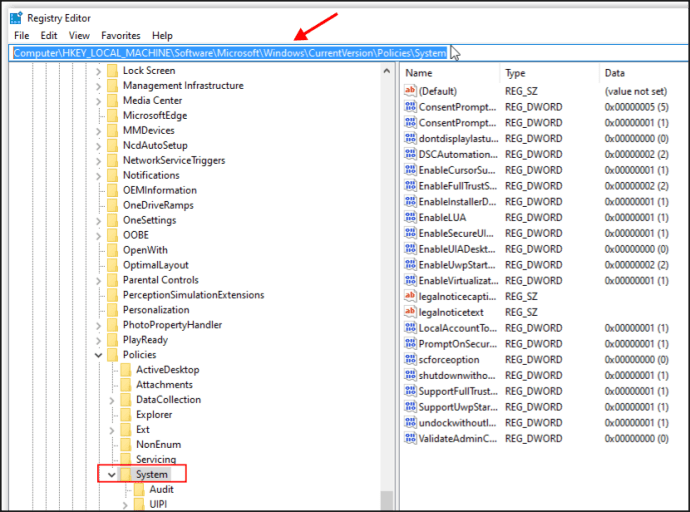
- Napsauta hiiren kakkospainikkeella Järjestelmä, valitse Uusi, valita DWORD (32-bittinen) arvo, muuta sitten arvo 0: sta arvoon 1 Arvot-ruutuun. Jatka ohjeita yllä olevasta komentokehotteesta.
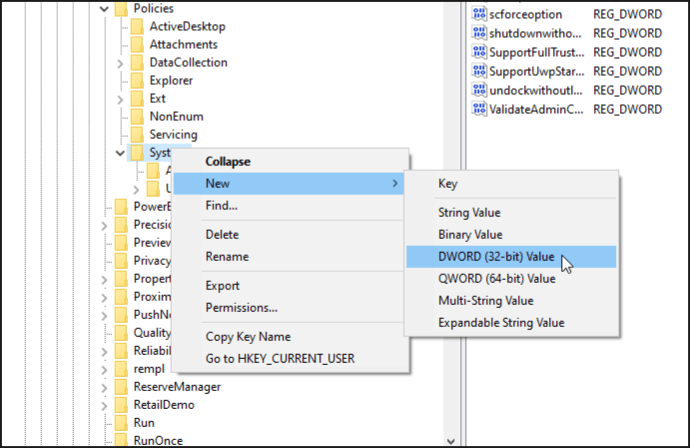
Yllä olevat prosessit auttavat varmistamaan yhteensopivuuden eri Windows-käyttöjärjestelmien ja -versioiden välillä. Windows 10 Home näytti kuitenkin toimivan lisäämällä uuden rekisterimerkinnän vain Windows 10 -etietokoneeseen. Muita vaiheita ei tarvittu.
Sammuta Windows 7, 8, 10 Home Edition -tietokone toisesta Windows-tietokoneesta
Kuten aiemmin mainittiin, Windows 7, 8, 8.1 ja 10 Home -versiot ÄLÄ avaa ryhmäkäytäntöeditorin (Gpedit.msc) lukitusta, mikä tekee etäsammutuksesta vaikeampaa. Se on olemassa syvällä käyttöjärjestelmässä, mutta se on lukittu ja toimimaton monella tapaa.
Ryhmäkäytäntöeditori vaaditaan teknisesti suorittamaan edelliset vaiheet Windows 7/8/10 -tietokoneen sammuttamiseksi etänä, vaikka aiemmin mainittu rekisterimuutos teki temppu hyvin Windows 10 Home Edition -järjestelmässä. Siitä huolimatta sinulla on tässä vaiheessa kolme vaihtoehtoa: kokeile rekisterin korjausta (suositeltava ensin), lisää / avaa gpedit tai asenna kolmannen osapuolen sovellus. Tässä ovat vaihtoehdot.
Vaihtoehto 1: Kokeile rekisterin korjausta
Kuten edellisissä vaiheissa mainittiin, mene rekisteriin, siirry kohtaan Computer HKEY_LOCAL_MACHINE Software Microsoft Windows CurrentVersion Policies System, lisää uusi DWORD (32-bittinen) -arvo ja muuta sitten arvoksi 1. Se on niin yksinkertaista!
Vaihtoehto 2: Ryhmäkäytäntöeditorin lisääminen / avaaminen Windows Home Editionsissa
Ryhmäkäytäntöeditorin (Gpedit.msc) lisääminen Windows Home Editionsiin, hakkerit, ohjelmoijat ja teknikot ovat löytäneet tapoja lisätä Gpedit.msc ja etärekisteri Windows 10 Home- ja muihin Home-versioihin luomalla ladattavia suoritettavia tiedostoja, zip-tiedostoja, ja eräajotiedostot.
Lataukset eivät kuitenkaan tee Gpeditistä täysin toimivaa muiden Windows-käyttöjärjestelmien erojen vuoksi. Silti tiedostot toimivat riittävästi etätoimintojen suorittamiseen ja kantavat suurimman osan ryhmäkäytäntötoiminnoista. Ole vain tietoinen siitä Useimmat eräajotiedostot ja suoritettavat tiedostot EIVÄT ole poistettavissa ja voivat aiheuttaa muita ongelmia. Tämä skenaario on yleinen Windows-käyttäjien keskuudessa.
Jos kyseessä on Rekisterivirheiden tai ryhmäkäytäntöongelmien avaaminen epäonnistui, kokeile tätä Windows Home Edition gpedit -asennuksen korjaus tai seuraa tätä gpedit-käyttöönottomenettely .
Vaihtoehto 3: Kolmannen osapuolen Windowsin etäsammutusohjelmien asentaminen
On myös kolmannen osapuolen sovelluksia, jotka suorittavat etäsammutustoimintoja. Sovellusten on yleensä muutettava joitain tiedostoja (ja siirrettävä joitain niistä monissa tapauksissa) estämään rekisterivirhe epäonnistui, kun yritetään sammuttaa Windows 7, 8, 8.1 tai 10 Home Edition -tietokone.
miten kytkeä mikrofoni päälle fortnite
Jos pääsy estetty tai rekisteriasioiden avaaminen epäonnistui, kokeile käyttää ilmaista Hallitse moottorin sammutusta / uudelleenkäynnistystä sovellus tai Etäsammutushallinta .
merkintä: Microsoft Windowsin käyttöehdot kieltävät käyttöjärjestelmän muutokset, käänteisen suunnittelun ja rajoitettujen ominaisuuksien kiertämisen, joten tee se omalla vastuullasi.
Sammuta Windows-tietokone Linux-tietokoneesta
Voit myös sammuttaa tietokoneesi Linux-tietokoneelta. Jotta tämä toimisi, sinun on valmisteltava Windows-tietokoneesi samalla tavalla kuin etäkatkaisimelle toisesta Windows-tietokoneesta (vaiheet 1-10). Kun tämä on poissa, katsotaanpa, kuinka Windows-tietokone voidaan sulkea etänä Linux-tietokoneelta.
Sinun on pidettävä mielessä kaksi asiaa. Ensin sinulla on oltava järjestelmänvalvojan oikeudet Windows-tietokoneessa. Toiseksi molemmat tietokoneet on liitettävä samaan LAN / langattomaan verkkoon.
- Selvitä Windows-tietokoneesi IP-osoite. Löydät sen komentokehotteesta. Avaa se ja kirjoita ipconfig ja paina Enter. Tarvitset IPv4-osoitteen. Löydät sen myös reitittimen kokoonpanoista. Se on DHCP-asiakastaulukossa. Kirjoita etätietokoneen IP-osoite muistiin, koska tarvitset sitä myöhemmin.
- Käynnistä seuraavaksi Linux-tietokoneesi pääte.
- Asenna Samba, protokolla, joka sinun on liitettävä Linux-tietokoneesi Windows-tietokoneeseen. Käytä Ubuntussa tätä komentoa: sudo apt-get install samba-common. Pääte pyytää sinulta pääsalasanaa ennen asennusta.
- Kun olet asentanut Samban, kirjoita net rpc shutdown - I IP address - U user% password. Korvaa IP-osoiteosa Windows-tietokoneesi todellisella IP-osoitteella. Kirjoita käyttäjän sijaan Windows-käyttäjänimi ja kirjoita salasanan sijaan Windows-järjestelmänvalvojan tilisi salasana.
Sammuta Mac etänä
Voit myös sammuttaa Macin etänä. Muista, että Mac ja tietokone, jota käytät etäkatkaisun suorittamiseen, on liitettävä samaan verkkoon. Tarvitset myös järjestelmänvalvojan käyttöoikeuden molemmissa tietokoneissa.
Prosessi näyttää hyvin samankaltaiselta riippumatta siitä, sammutatko Macin toisella Macilla tai Windows PC: llä. Katsotaanpa, kuinka Mac voidaan sammuttaa etänä:
- Avaa toisen Macin pääte. Vaihtoehtoisesti voit suorittaa tämän toiminnon PuTTY: n kautta, jos sammutat Macin Windows-tietokoneella.
- Kun pääte tai PuTTY käynnistyy, kirjoita ssh [email protected]. Sinun tulisi korvata käyttäjänimi Mac-etäkäyttäjällä. Korvaa myös ipaddress-osa Macin todellisella IP-osoitteella. Löydät Macisi IP-osoitteen OS X 10.5: ssä tai uudemmassa siirtymällä kohtaan Apple Icon> Järjestelmäasetukset> Verkko. Jos käytössäsi on OS X 10.4, siirry kohtaan Apple Icon> Järjestelmäasetukset> Verkko> Verkko> Määritä> TCP / IP.
- Anna pyydettäessä Mac-etäkäyttäjän salasana.
- Kirjoita seuraavaksi sudo / sbin / shutdown nyt, jos haluat sammuttaa Macin välittömästi ja painaa Return tai Enter. Jos haluat käynnistää sen uudelleen, komennon tulisi näyttää tältä: sudo / sbin / shutdown –r.
Lopulliset ajatukset
Sen sijaan, että sammutat tai käynnistät verkon jokaisen tietokoneen manuaalisesti, voit tehdä sen etäyhteyden yhdestä tietokoneesta muutamassa minuutissa. Toimiakseen tarvitset vain järjestelmänvalvojan oikeudet jokaisessa tietokoneessa ja tee joitain järjestelmän perusasetusten muokkauksia, jos työskentelet Windows-tietokoneen kanssa. Älä unohda, että Windows Home Editions ei avaa ryhmäkäytäntöeditoria tai etärekisteritoimintoa, mutta yllä olevien vaihtoehtojen pitäisi tehdä temppu!